Kan du fjerne eller slette snapper på Snapchat
Miscellanea / / June 21, 2023
Snapchatting om hverdagen din kan fortelle vennene dine hva du har holdt på med. Eller, hvis du ikke er en vanlig, kan en og annen "vacay mode Snap" også fungere. Men hva om du var i flyten og sendte feil Snap ved et uhell? Hvis dette har skjedd med deg og du lurer på om du kan oppheve sendingen eller slette Snaps på Snapchat, fortsett å lese.

Først og fremst, du kan ikke oppheve sendingen av snaps på Snapchat. Men du kan slette snaps på Snapchat som ligner på unsend-funksjonen og hindrer mottakeren i å få tilgang til den. Noen begrensninger gjelder imidlertid for sletting av Snapchat-snaps. La oss utforske mer om det i neste avsnitt.
Merk: En slettet snap påvirker ikke strekpoengsummen. Men du må sende en ny snap for å holde snapstreaken i gang.
Ting å vite før du sletter snaps
Som nevnt ovenfor er det et par ting du bør vurdere før du sletter snaps på Snapchat. Her er det du trenger å vite:
- Hvis den andre brukeren kjører en gammel versjon av Snapchat, er det en sjanse for at Snap kanskje ikke blir slettet fra slutten.
- Sletting av visse Snaps vil utløse varsler, og dermed gi den andre brukeren beskjed om at en Snap er slettet.
- Snapchat sletter automatisk snaps når de utløper eller blir sett.
- Snapchat sletter uåpnede snaps etter 7 dager i gruppesamtaler og etter 31 dager i personlige (en-til-en) chatter.
Slik sletter du en Snap fra Snapchat
Med det ute av veien, her er forskjellige metoder for å slette Snapchat-snaps. I tillegg er trinnene de samme for iOS- og Android-enheter. La oss begynne.
1. Slett et bilde fra chatter på Snapchat
Snapchat lar deg enkeltvis slette sendte bilder og historier til vennene dine. Dette betyr at hvis du sendte feil snap til vennen din via personlig chat, må du slette den fra Snapchat-meldingen. Følg trinnene nedenfor på Android eller iPhone.
Trinn 1: Åpne Snapchat-mobilappen.
Steg 2: Trykk her på Chat-ikonet.
Trinn 3: Trykk deretter på den aktuelle brukeren for å åpne chat-vinduet.
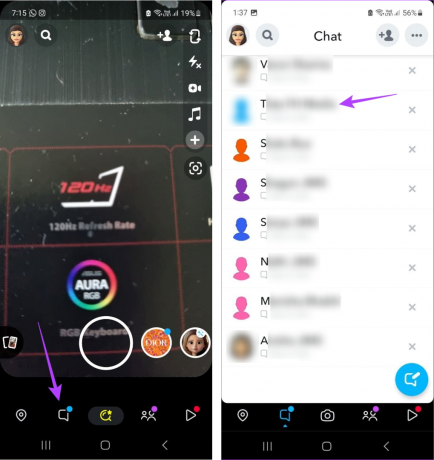
Trinn 4: Trykk lenge på snappen du ønsker å slette.
Trinn 5: Fra alternativene, trykk på Slett.
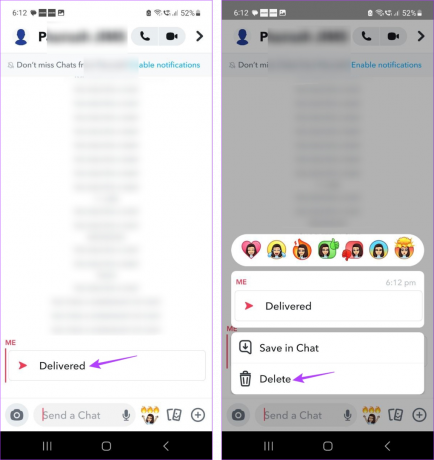
Trinn 6: Igjen, trykk på Slett.
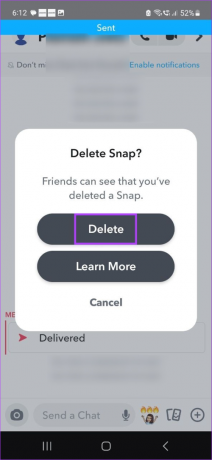
Dette vil umiddelbart slette de sendte snapsene fra Snapchat. Mens den slettede snappen ikke lenger vil være tilgjengelig, vil en melding som sier at du har slettet en snap være synlig i Chat-vinduet, og informere brukeren om at en snap er slettet.
Tips: Du kan også endre chat-innstillingene for å automatisk slette snappen etter at mottakeren har sett den. Trykk lenge på vennens navn eller gruppe > velg Chat-innstillinger > Slett chatter > velg Etter visning.
2. Fjern et bilde fra Snapchat Story
Bortsett fra å laste opp live Snaps, lar Snapchat også brukerne gjøre det legg til bilder med kameraruller i Snapchat-historiene deres. Dette betyr også at hvis et feil bilde velges, vil det til slutt bli lastet opp til Snapchat Story. I så fall kan du gå til My Story-seksjonen og enkeltvis slette Snaps fra Snapchat Story. Slik gjør du det på iOS- og Android-enheter.
Trinn 1: Åpne Snapchat-appen og trykk på profilikonet ditt.
Steg 2: Rull ned til Min historie-delen og trykk på historien din.

Trinn 3: Åpne snappen du ønsker å slette og trykk på ikonet med tre prikker.
Trinn 4: Trykk her på Slett.
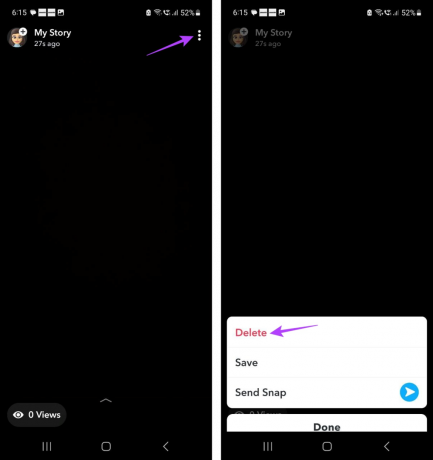
Trinn 5: Trykk på Slett igjen i popup-vinduet for å bekrefte.
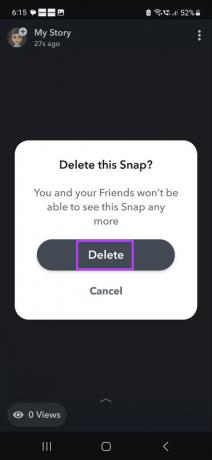
Dette vil fjerne bildet fra Snapchat-historien din. Du kan også gjenta disse trinnene hvis du ønsker å slette andre bilder fra Snapchat Story.
3. Fjern snaps fra minner
Vanligvis blir Snapchat Stories og Snaps automatisk slettet 24 timer etter at de er lastet opp. Du kan imidlertid lagre visse snaps i Snapchat-minnene dine. Men på baksiden kan du ende opp med å bevisst spare tonnevis av Snaps som du ikke lenger trenger. I så fall åpner du Snapchat-minnene og sletter alle ekstra snaps. Slik gjør du det.
Tips: Sjekk ut vår andre artikkel hvis du har problemer med å laste Snapchat-minner.
Trinn 1: Åpne Snapchat-mobilappen.
Steg 2: Nå, sveip opp fra bunnen av skjermen.
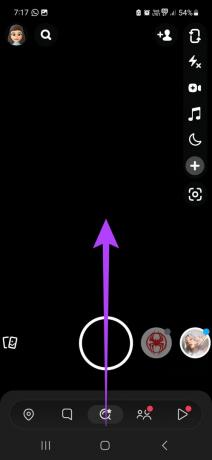
Trinn 3: Når Snapchat Memories åpner, blar du til den relevante snappen og trykker på den.
Trinn 4: Trykk her på ikonet med tre prikker.
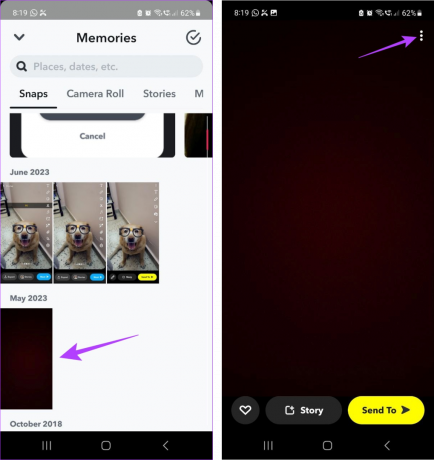
Trinn 5: Trykk deretter på Slett Snap.
Trinn 6: Trykk nå på Slett igjen for å bekrefte.
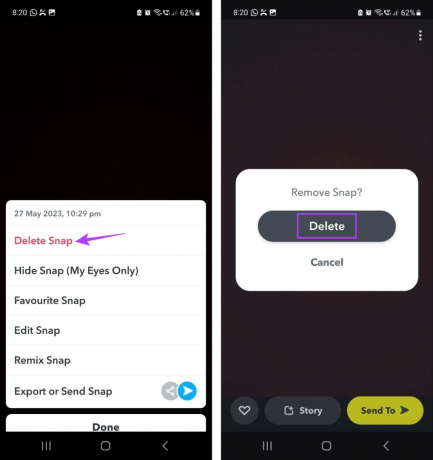
Dette vil slette de lagrede bildene fra Memories på Snapchat.
4. Slett et bilde fra Snap Map
Hvis du har besøkt et sted og ønsker å dokumentere det, kan du også legge det til på Snap Map. Dette snappet vil være synlig for andre personer som sjekker ut det aktuelle stedet. Men hvis du ikke vil at andre skal vite hvor du har vært, bortsett fra å slå på spøkelsesmodus, kan du også slette det snappet fra snapkartet ditt. Dette er hvordan.
Trinn 1: Åpne Snapchat.
Steg 2: Trykk på profilikonet ditt øverst til venstre.
Trinn 3: På denne siden, rull ned til "Spotlight & Snap Map"-delen.
Trinn 4: Trykk på Snap.

Trinn 5: Når du åpner den relevante Snap, trykker du på ikonet med tre prikker.
Trinn 6: Trykk her på Slett Snap.

Trinn 7: Trykk på Slett for å bekrefte.

Dette vil slette bildet fra Snap Map. Du kan også gjenta disse trinnene for å slette andre Snapchat-bilder fra Snap-kartet.
5. Slett Snapchat-kontoen din
En av de mest sikre måtene å slette Snaps på Snapchat er ved å slette Snapchat-kontoen din. Dette vil slette hver Snap du har sendt. I tillegg, hvis du sletter Snapchat-kontoen din, vil den andre brukeren heller ikke bli varslet om at en Snap er slettet fra Chat-vinduet. For mer informasjon, sjekk vår forklaring på hvordan du sletter Snapchat-kontoen din.
Vanlige spørsmål for sletting av snaps på Snapchat
Selv om du kanskje må fjerne de fleste Snaps en om gangen, kan du fjerne flere bilder fra Snapchat Memories. Bare velg alle bildene og slett dem i bulk ved å bruke menyalternativene.
Slett disse snappene
Hvis du feilaktig har sendt feil Snap til feil person, håper vi artikkelen vår var i stand til å hjelpe deg med å slette disse Snapsene på Snapchat. I tillegg, hvis du vil gå inkognito på Snapchat, bør du vurdere endre ditt nåværende Snapchat-brukernavn eller visningsnavn.
Sist oppdatert 20. juni 2023
Artikkelen ovenfor kan inneholde tilknyttede lenker som hjelper til med å støtte Guiding Tech. Det påvirker imidlertid ikke vår redaksjonelle integritet. Innholdet forblir objektivt og autentisk.

Skrevet av
Ankita, en forfatter i hjertet, elsker å skrive om Android- og Windows-økosystemer på Guiding Tech. På fritiden kan hun bli funnet å utforske teknologirelaterte blogger og videoer. Ellers kan du fange henne lenket til den bærbare datamaskinen, møte tidsfrister, skrive manus og se programmer (hva som helst språk!) generelt.



